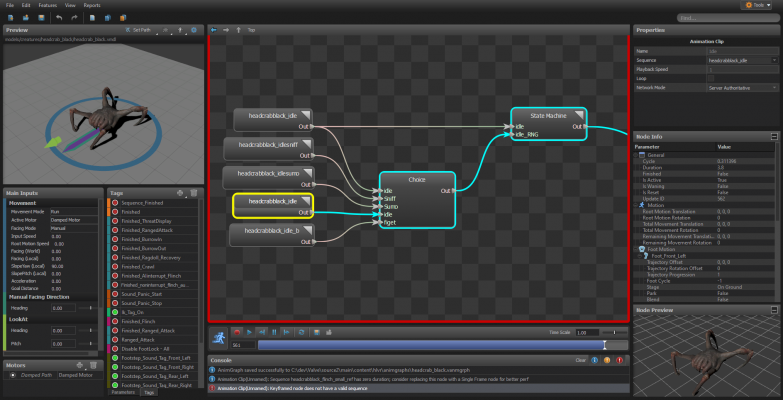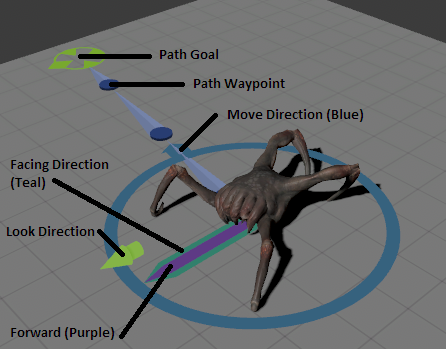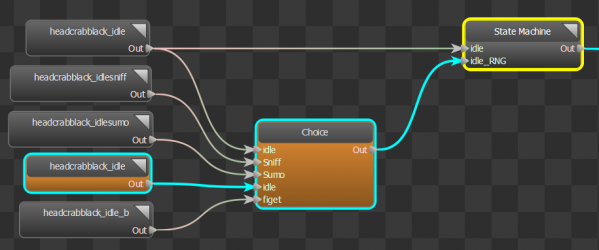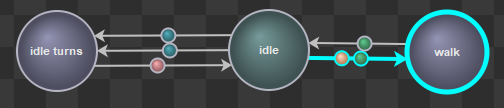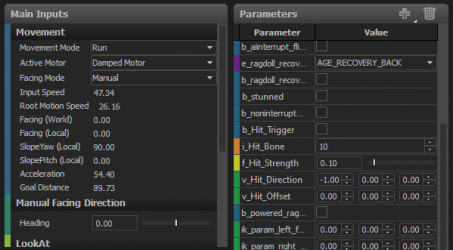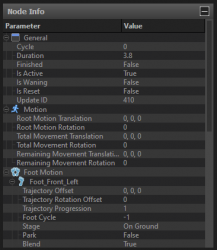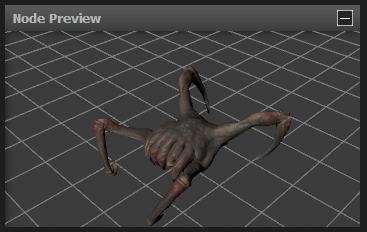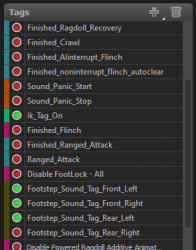Отладка анимационных графов
Редактор AnimGraph поддерживает не только создание, но и отладку графов.
Повтор отладки AnimGraph
Когда редактор AnimGraph находится в режиме предварительного просмотра, он сохраняет в буфере несколько последних кадров. Полоса в нижней части панели управления временной шкалой будет заполняться по мере заполнения буфера, и в любой момент вы можете щёлкнуть по полоске временной шкалы, чтобы увидеть, в каком состоянии был граф в это время.
Буферы воспроизведения имеют фиксированный размер, поэтому они не будут продолжать использовать память при использовании в течение длительного времени, но это означает, что они хранят только последние несколько секунд данных.
Буферы воспроизведения можно сохранять и загружать в редакторе, а также записывать из сущностей во время запущенной игры. Обратите внимание, что эти буферы подходят только для отладки, а не в качестве пользовательской функции для игры, поскольку имеют тенденцию быть большими, и они не гарантируют, что они по-прежнему будут работать, если код для графа анимации изменится.
Чтобы загрузить запись в редактор, нажмите кнопку Загрузить повтор (![]() ) на панели управления временной шкалой.
) на панели управления временной шкалой.
Консольные Команды
- ent_animgraph_debug, cl_ent_animgraph_debug: отображает текущий путь объекта, его направление вперед, направление лица, направление взгляда и направление движения.
- ent_animgraph_record, cl_ent_animgraph_record: начинает запись Animgraph сущности (англ. Entity) на сервере или клиенте. Параметрами могут быть идентификатор (англ. ID) сущности или имя её класса (англ. Class). При использовании без параметров выбирается объект в середине экрана.
- save_animgraph_recording, cl_save_animgraph_recording: сохраняет все активные записи на диск на сервере или клиенте. Файлы сохраняются по пути ".../game/<mod>/SAVE/animgraph" с типом сущности, датой и временем.
Визуализация Данных Повтора
Большинство областей графа отображают некоторую информацию об их состоянии во время повторов и в режиме предварительного просмотра.
Окно Предпросмотра
Просмотр Графов
При просмотре графов активные ветви графика будут выделены синим цветом. Узлы будут подсвечиваться оранжевым, когда они будут сброшены.
Конечные Автоматы
Редактор конечного автомата выделит текущее состояние и переход от предыдущего состояния синим цветом.
Входы и Параметры
Значения основных входных данных и параметров будут отражать их значения в конце текущего кадра.
Информация об Узле
Панель свойств будет содержать подробную информацию о состоянии выбранного узла, включая его цикл, корневое движение, которое он производит, и состояние его движения стопы (если настроено).
Предпросмотр Узла
Панель свойств будет показывать предварительный просмотр позы, исходящей от выбранного узла, до того, как она будет смешана или изменена любым из её родителей. Если вы наблюдаете ошибку в финальной анимации вашего графа, вы можете щелкнуть по каждому узлу, чтобы увидеть, какова его поза, и быстро определить источник проблемы.
Теги
Список тегов будет показывать индикаторы. Если индикатор зелёный, то он активен, а если красный, то неактивен.